ดาวน์โหลดรูปภาพทั้งหมดเป็นส่วนเสริมเบราว์เซอร์ที่ทรงพลังสำหรับเว็บเบราว์เซอร์ Google Chrome เพื่อดาวน์โหลดภาพหลายภาพพร้อมกันจากหน้าเว็บใด ๆ
คุณสามารถดาวน์โหลดภาพเดียวที่คุณเจอใน Chrome หรือเบราว์เซอร์อื่น ๆ โดยปกติจะคลิกขวาที่ภาพและเลือก "บันทึกภาพเป็น" หรือตัวเลือกที่คล้ายกัน
หากหน้าเว็บป้องกันการบันทึกภาพโดยใช้สคริปต์คุณยังคงสามารถใช้เครื่องมือสกรีนช็อตหรือส่วนขยายเพื่อจับภาพได้
แต่ถ้าคุณต้องการดาวน์โหลดหลายภาพจากหน้าเว็บล่ะ อาจมาจากแกลเลอรีภาพพื้นหลังภาพถ่ายวันหยุดที่โพสต์โดยบุคคลอื่นหรือคอลเล็กชันรูปภาพอื่น ๆ ที่คุณต้องการบันทึกไว้ในระบบของคุณ
ผู้ใช้อินเทอร์เน็ตมีหลายตัวเลือกเมื่อมันมาถึงการดาวน์โหลดมากกว่าหนึ่งภาพจากหน้าเว็บ ผู้ใช้ Windows สามารถใช้ Bulk Image Downloader ที่ยอดเยี่ยมและมีส่วนขยายเบราว์เซอร์มากมายให้เลือกเช่นกัน ดาวน์โหลดรูปภาพทั้งหมดเป็นหนึ่งในนั้น
ดาวน์โหลดรูปภาพทั้งหมด

ดาวน์โหลดรูปภาพทั้งหมดสำหรับ Chrome เพิ่มปุ่มลงในแถบเครื่องมือเมื่อคุณติดตั้งส่วนขยาย คลิกที่ปุ่มแสดงหน้าจอการกำหนดค่าที่ด้านบนของหน้าใช้งานอยู่
คุณจะสังเกตเห็นว่าการดาวน์โหลดรูปภาพทั้งหมดเริ่มสแกนหน้าเว็บทันที สถิติเน้นจำนวนภาพที่พบในหน้าตามเกณฑ์การค้นหาเริ่มต้น
ตัวเลือกในหน้าช่วยให้คุณสามารถกรองภาพเพื่อรวมภาพมากหรือน้อยลงในการดาวน์โหลด ตัวเลือกต่อไปนี้มีให้ในเวลาที่รีวิว
- ตั้งค่าขนาดไฟล์ต่ำสุดหรือสูงสุดและตัดสินใจว่าจะบันทึกไฟล์ด้วยขนาดที่ไม่รู้จักหรือข้ามไป
- ตั้งค่าความสูงหรือความกว้างต่ำสุดหรือสูงสุดและตัดสินใจว่าจะเกิดอะไรขึ้นกับภาพที่ส่วนขยายไม่สามารถดึงข้อมูลได้
- สลับจากการรวมรูปแบบรูปภาพทั้งหมดเป็นประเภทเฉพาะเช่นภาพ jpg, png หรือภาพ webp
- ใช้นิพจน์ทั่วไปเพื่อกรองตามชื่อ
- ใช้บัญชีดำเพื่อข้ามภาพที่ตรงกัน
- เปลี่ยนชื่อของไฟล์ zip และพารามิเตอร์การบันทึกอื่น ๆ
ดาวน์โหลดรูปภาพทั้งหมดบันทึกชุดรูปภาพทั้งหมดเป็นไฟล์ซิปเดียวโดยใช้ชื่อไฟล์และข้อมูลจำเพาะไดเรกทอรีที่คุณได้ตั้งค่าไว้ในกล่องโต้ตอบการกำหนดค่า
กระบวนการนี้รวดเร็ว การทดสอบด้วยภาพจำนวนปานกลาง - ประมาณ 160 ภาพ - แสดงให้เห็นว่าการประมวลผลใกล้ทันทีและภาพที่เลือกทั้งหมดรวมอยู่ในไฟล์ zip ที่ดาวน์โหลดมา
ตัวเลือกการคัดลอกดาวน์โหลดรูปภาพทั้งหมดจะบันทึกลิงก์รูปภาพทั้งหมดไปยังคลิปบอร์ดแทนซึ่งอาจเป็นประโยชน์ในบางสถานการณ์เช่นกัน
ชื่อไฟล์ zip และการใช้ไดเรกทอรีจะช่วยให้ทุกอย่างเป็นระเบียบโดยค่าเริ่มต้น
ส่วนขยายรองรับโหมดแกลเลอรีซึ่งคุณอาจใช้เพื่อเลือกรูปภาพตามรูปขนาดย่อที่แสดงในโหมดนั้น
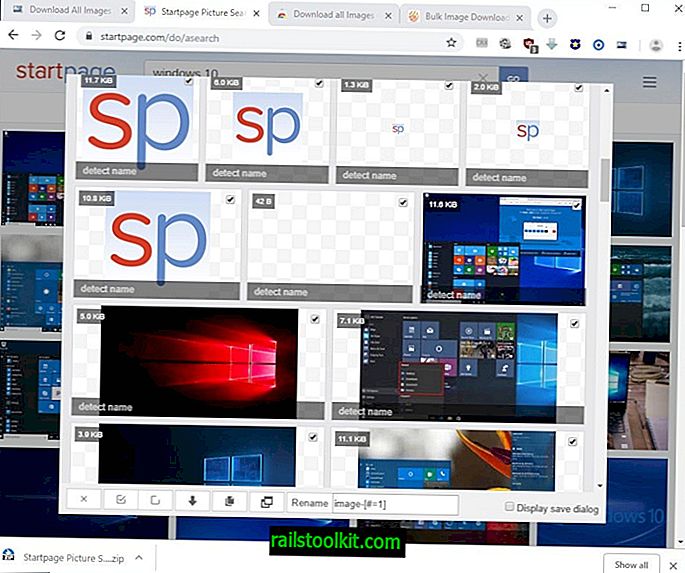
ใช้ช่องทำเครื่องหมายถัดจากแต่ละภาพเพื่อเลือกหรือยกเลิกการเลือกสำหรับการดาวน์โหลด โหมดแกลเลอรี่มีคุณสมบัติการเปลี่ยนชื่อที่ใช้งานง่ายซึ่งคุณสามารถใช้เพื่อเปลี่ยนชื่อรูปภาพทั้งหมดโดยใช้สิ่งที่คุณป้อนและตัวแปรที่คุณอาจใช้
ปิดคำ
ดาวน์โหลดรูปภาพทั้งหมดเป็นส่วนเสริมเบราว์เซอร์ที่ทรงพลังสำหรับ Google Chrome เพื่อดาวน์โหลดภาพจำนวนมาก คุณสามารถเริ่มการดาวน์โหลดด้วยการคลิกสองครั้งในกรณีที่ดีที่สุด แต่สามารถใช้ตัวเลือกมากมายเพื่อปรับแต่งการดาวน์โหลดตามความต้องการของคุณ
ตอนนี้คุณ : คุณใช้ส่วนขยายเบราว์เซอร์เพื่อดาวน์โหลดภาพหรือไฟล์อื่น ๆ หรือไม่?














